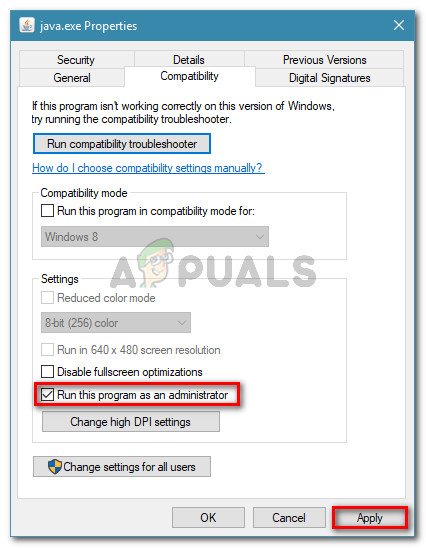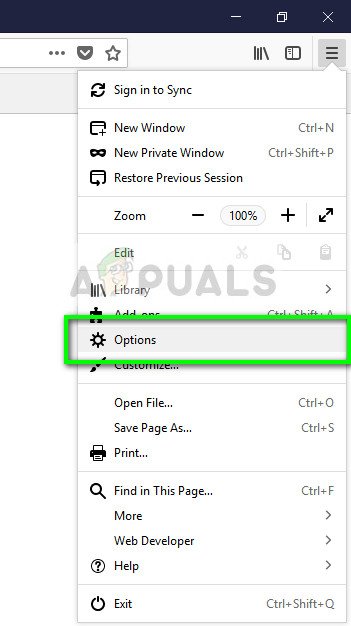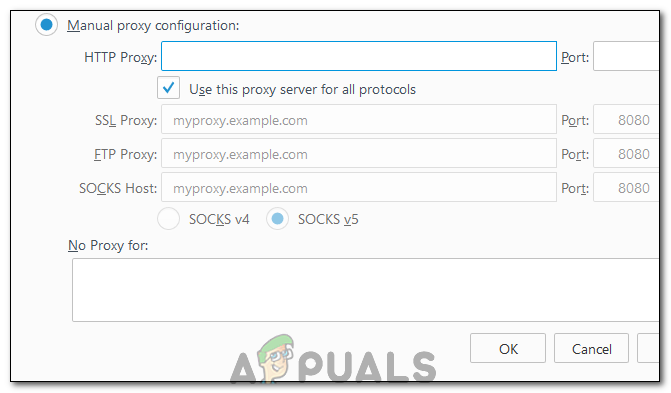הטעות ' לא ניתן היה לטעון את XPCOM 'נגרמת בדרך כלל על ידי עדכוני Windows. למרות שישנן מספר שיטות באינטרנט לתיקון הבעיה, זו במדריך זה היא הקלה ביותר שמצאתי.
כדי להמשיך בשיטה זו, תצטרך להשתמש ב- Internet Explorer (שם כברירת מחדל, או בדפדפן אחר אם התקנת אותו)
אם אינך מצליח לאתר / למצוא את Internet Explorer, פשוט החזק את מקש Windows במקלדת ולחץ על R כדי לפתוח את דו-שיח ההפעלה, ובסוג דו-שיח ההפעלה -> iexplore.exe ולחץ על אישור.


שיטה 1: תיקון קבצים פגומים
הורד והפעל את Restoro כדי לסרוק ולשחזר קבצים פגומים וחסרים כאן ואז בדוק אם אתה עדיין מקבל את השגיאה. אם כן, המשך לשיטה 2.
שיטה 2: פשוט שדרג / התקן מחדש
שיטה זו עבדה עבור מרבית המשתמשים והיא קלה מאוד למעקב. ברגע שאתה נמצא ב- Internet Explorer או בדפדפן אחר, פשוט עבור לכתובת הבאה כדי להוריד את קובץ ההתקנה האחרון עבור Firefox, להפעיל אותו ולהתקין. https://www.mozilla.org/en-US/firefox/new/?product=firefox-3.6.8&os=osx%E2%8C%A9=en-US
שיטה 3: גבה ובצע התקנה נקייה
לפני שתתחיל, אם תרצה בכך גבה את Firefox ואתה יכול גם לבחור לייצא דברים מסוימים כגון ההיסטוריה שלך, סיסמאות או סימניות ותוכל ייבא סימניות אלה מאוחר יותר מ- Chrome או מדפדפנים אחרים.
1. הורד את גרסת הניסיון של 30 יום RevoUninstaller על ידי הולך ל www.revouninstaller.com ולחיצה על הכפתור הבא באתר
2. כעת אתה אמור להחזיק את קובץ ההתקנה של Revo, לפתוח אותו ולהתקין אותו. לאחר התקנתו, יופיע סמל RevoUninstaller על שולחן העבודה שלך. פתח את Revo Uninstaller ובחר Firefox,
3. כעת לחץ על הסר התקנה ולאחר מכן בחר מתקדם ופעל לפי ההנחיות שעל המסך להסרת התקנת Firefox.
4. לאחר מכן בחר מתקדם ולחץ על סרוק במסיר Revo.
5. המסך הבא יציג בפניכם קבצי שאריות, ראו את המסך למטה, בחרו את כולם ולחצו על מחק.

6. ואז, עבור אל C: קבצי תוכנה תחילה ומחק את תיקיית Mozilla Firefox ובדוק גם C: Program Files (x86) ..
7. לחץ על 'Windows' + 'R' והקלד '% temp%'.
8. לחץ על 'CTRL' + 'A' ואז לחץ על 'Shift' + 'מחק' כדי לנקות תיקיה זו.
9. התקן מחדש את Firefox ובדוק אם הבעיה נמשכת.
הערה: אם זה קורה בדפדפן Tor, הפעל אותו כמנהל ונסה השבתת האנטי-וירוס שלך זְמַנִית. מומלץ גם הסר את ההתקנה של Geforce Experience אם מותקן במחשב שלך מכיוון שידוע שהוא גורם להתנגשויות עם היישום במקרים מסוימים.
שיטה 4: הפעל כמנהל
במקרים מסוימים, הבעיה נפתרת פשוט על ידי הפעלת הדפדפן כמנהל. הרשאות ניהוליות נדרשות על ידי תוכנות מסוימות בכדי להעביר מגבלות חומרה / אבטחה מסוימות. לכן בשלב זה נפעיל את הדפדפן כמנהל ואז נבדוק אם זה פותר את הבעיה. בשביל זה:
- לחץ לחיצה ימנית על דפדפני ההפעלה בשולחן העבודה.
- הקלק על ה 'נכסים' ואז בחר באפשרות 'תְאִימוּת' הכרטיסייה.
- בכרטיסיה תאימות, סמן את 'הפעל תוכנית זו כמנהל מערכת' אפשרות ולחץ על 'להגיש מועמדות' ואז הלאה 'בסדר'.
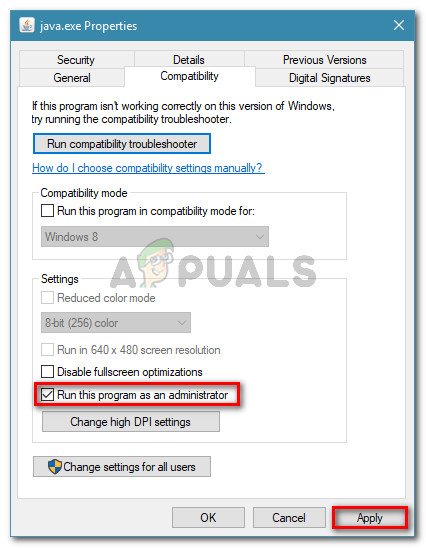
עבור לכרטיסיה תאימות והפעל את תוכנית זו כמנהל
- לָרוּץ לאחר מכן בדפדפן ובדוק אם הבעיה נמשכת.
שיטה 5: שימוש ב- Firefox לרשת Tor
במקרים מסוימים, בעיה זו מתרחשת בדפדפן Tor ולא נראה שהיא נעלמת באמצעות פיתרון / תיקון כלשהו. לכן, בשלב זה נשתמש בדפדפן פיירפוקס כדי להתחבר לדפדפן Tor במקום לדפדפן Tor עצמו. תיקון זה עובד עבור מרבית המשתמשים והוא ממש קל ליישום. על מנת לעשות זאת:
- הורד והתקן את דפדפן Mozilla Firefox מ כאן .
- כעת, נווט לתיקיית ההתקנה של דפדפן Tor שנמצאת בדרך כלל בשולחן העבודה וכתובתה אמורה להיראות כך.
שולחן עבודה דפדפן Tor Tor (נתיב מלא 'C: משתמשים שם המשתמש שלך Desktop Tor Browser Tor')
- צריך להיות א 'Tor.exe' בתחתית התיקיה, לחץ לחיצה ימנית על הפעלה זו ובחר 'הצמד לשורת המשימות'.
- עכשיו, הפעל את Tor וחכה שהוא יתחבר באופן מלא לרשת שלו.
- לאחר הפעלת Tor, הפעל את דפדפן Firefox שהתקנו זה עתה לא מתוך חבילת Tor אלא את הדפדפן העצמאי שהתקנו בשלב 1.
- הקלק על ה 'הגדרה' סמל בפינה השמאלית העליונה של סרגל פיירפוקס ובחר 'אפשרויות' מהרשימה.
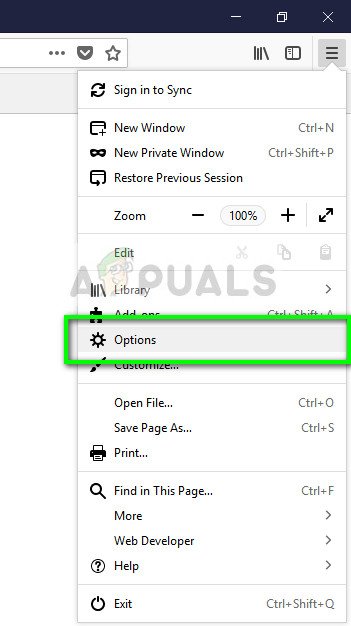
אפשרויות - Firefox
- הקלק על ה 'רֶשֶׁת' ולאחר מכן בחר את 'הגדרות' אוֹפְּצִיָה.
- הקלק על ה 'תצורת שרת proxy ידני' אפשרות והזן שם את השורה הבאה.
מארח SOCKS: 127.0.0.1 יציאה: 9050
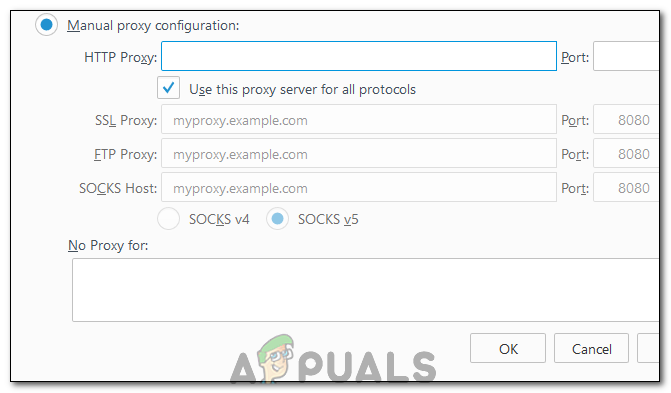
כניסה לתצורת ה- Proxy הידנית
- לחץ על 'בסדר' כדי לשמור את השינויים שלך.
- הקלד 'אודות: config' בשורת הכתובת ואמת את ' אני אהיה זהיר ' מיידי.
- הקלד 'Network.proxy.socks_remote_dns' בסרגל החיפוש והפוך אותו לאמיתי.
- הפעל מחדש את Firefox והזן את הדברים הבאים בשורת הכתובת.
https://check.torproject.org/
- עכשיו צריך לומר שאתה מוגדר להריץ את Tor.
- כעת יש לתקן את הנושא לחלוטין.